Med en brugergruppe kan du på en gang tildele en gruppe af brugere adgang til et udvalg. Du kan tilføje blandt de brugergrupper, der i forvejen er oprettet i FirstAgenda Management for din organisation.
Sådan tilføjer du en brugergruppe til et udvalg
- Under fanen Konfigurer klikker du på Udvalg
Image
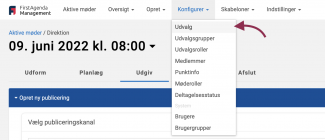
- Klik på det ønskede udvalg i i udvalgslisten i venstre side af skærmen
- Scrol ned til afsnittet Brugere
- Her kan du enten søge din brugergruppe frem ved at klikke og skrive hele eller dele af brugergruppens navn i feltet Find udvalgsbruger
Image
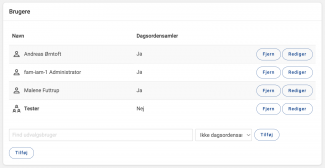
- Skal brugergruppen tildeles rollen som dagsordensamler, klikkes på pilen til højre for Ikke dagsordensamler og fluebenet flyttes til Dagsordensamler
Image

- Klik på Tilføj
Image

- Du kan også klikke på Tilføj nederst i afsnittet og sætte flueben ud for den eller de brugergrupper, du ønsker at tilføje til udvalget
Image

- Klik på Gem
Image
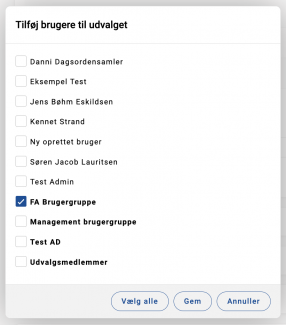
- Skal brugergruppen tildeles rollen som dagsordensamler, klikkes på Rediger ud for den tilføjede brugergruppe
Sæt flueben i Er dagsordensamler
Image
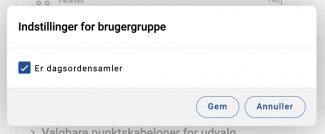
- Klik på Gem
